Forestil dig dette: Du har en fantastisk video på din computer, som du gerne vil dele med dine venner, men der er et problem. Videoen er i XviD-formatet, hvilket ikke altid er kompatibelt med deres enheder. Men bare rolig! Der er en simpel løsning på dette problem. Du kan konvertere den XviD-video til det bredt accepterede MP4-format. På denne måde kan du dele din video uden kompatibilitetsproblemer.
Du tænker måske, hvordan konverterer jeg XviD til MP4? Så hvordan gør du det? Lad os udforske de nemme trin til at konvertere XviD til MP4 og sikre, at dine videoer er tilgængelige for alle.
Del 1. Hvad er XviD
XviD er et video-codec, en teknologi, der bruges til at komprimere og dekomprimere videofiler. Det hjælper med at gøre videofiler mindre, mens den stadig bevarer en anstændig videokvalitet. Det kan hjælpe med at spare lagerplads på dit skrivebord. Tænk på det som et værktøj, der gør videoer mere tilgængelige at håndtere og dele uden at ofre billedkvaliteten.
Del 2. Konverter XviD til MP4 på skrivebordet
1. AVAide MP4 Converter
Når du har videoer i XviD, men din computer, telefon eller tablet ikke understøtter det, kan du henvende dig til AVAide MP4 Converter. Det er et smart program til dit skrivebord, der kan forvandle dine XviD-videoer til MP4, et format, der er super venligt over for dine enheder.
Med AVAide MP4 Converter kan du få dine videoer til at fungere hvor som helst uden nogen teknisk hovedpine. Dens fremragende konverteringsfunktion giver dig mulighed for at ændre en type video til en anden. Det understøtter batchkonvertering, hvilket sparer dig tid og kræfter, hvis du foretrækker at konvertere flere filer på én gang. Derudover tilbyder den grundlæggende redigeringsfunktioner, såsom beskæring, rotation, effekter, filtre og mere, for at forfine dit output-udseende. Forbløffende, ikke?
Sådan konverterer du XviD-filer til MP4-format ved hjælp af AVAide MP4 Converter:
Trin 1Download og installer AVAide MP4 Converter på din computer fra den officielle hjemmeside. Når du er færdig, skal du starte programmet for at komme i gang.

PRØV DET GRATIS Til Windows 7 eller nyere
 Sikker download
Sikker download
PRØV DET GRATIS Til Mac OS X 10.12 eller nyere
 Sikker download
Sikker downloadTrin 2Gå til Konverter fanen. Klik derefter på (+) for at importere de XviD-videofiler, du ønsker at konvertere.
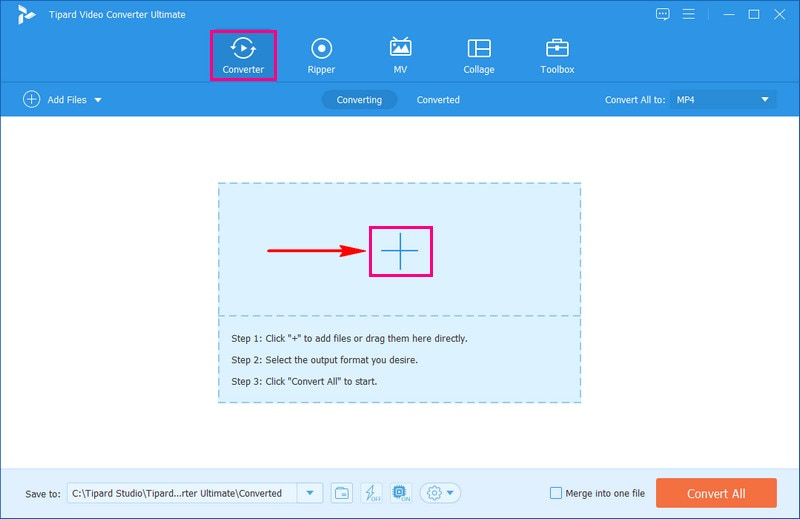
Trin 3Klik på Profil rullemenuen for at få adgang til videoformaterne. Under Video valgmulighed, vælg MP4 på listen over formater.
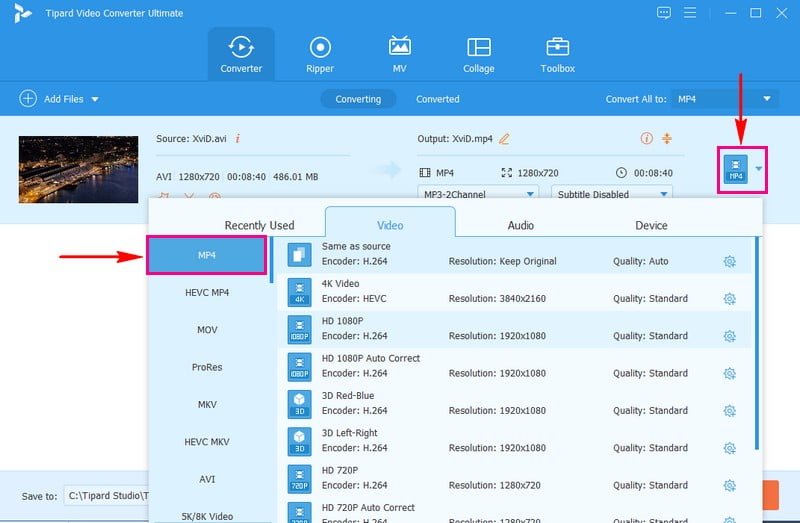
Trin 4For at tilpasse outputindstillingerne skal du gå til Tandhjul knap. Du kan ændre Video og Lyd muligheder baseret på dine præferencer. Når du er ændret, skal du klikke på Lav ny knappen for at anvende ændringerne.
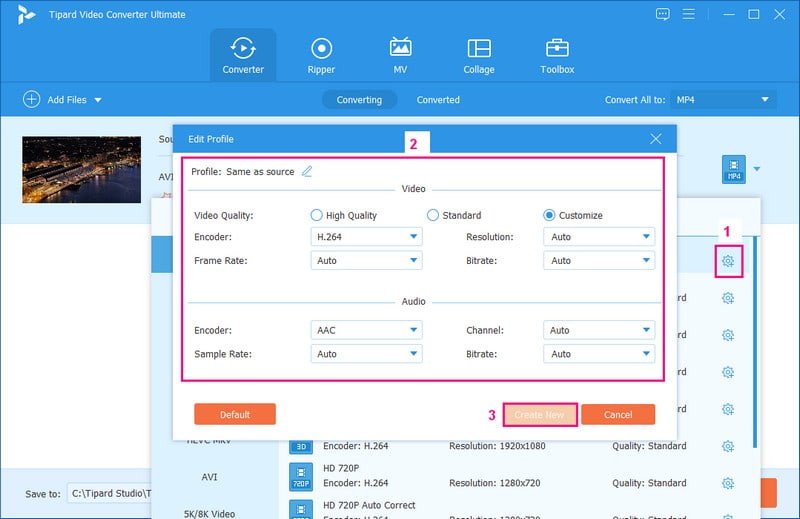
Trin 5Du kan eventuelt redigere din video ved at klikke på Tryllestav knap, som repræsenterer Redigere. Når du er tilfreds, skal du trykke på Konverter alle knappen for at starte konverteringsprocessen. Derefter vil dit konverterede output blive gemt på dit lokale drev.
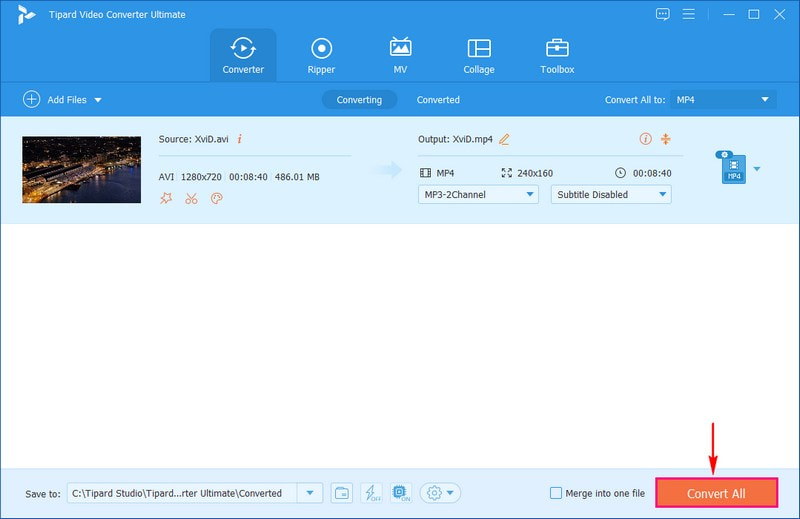
2. VLC
Har du en masse af de gamle XviD-videoer, der ikke ville kunne afspilles på dine moderne enheder? Det er nemt at konvertere dem til MP4-format, så de fungerer overalt. Og det er alt sammen takket være et praktisk værktøj kaldet VLC. Dette program er ikke bare en almindelig videoafspiller; den kan også andre tricks. Det kan konvertere en type video til en anden, som at omdanne en gammel video til en ny. Derudover er det helt gratis, så du kan bruge det uden at betale noget.
Nedenfor er trinene til, hvordan man konverterer XviD til MP4 ved hjælp af VLC Media Player:
Trin 1Download og installer VLC gratis fra internettet.
Trin 2Start VLC på din computer. Klik Medier på toppen. Plukke Konverter/Gem fra rullemenuen. Klik Tilføje og vælg din XviD-video.
Trin 3Nedenfor skal du klikke på Konverter/Gem knap. Plukke Video - H.264 + MP3 (MP4) fra Profil menu. Klik Gennemse for at vælge, hvor MP4-filen skal gemmes.
Trin 4Klik Start at konvertere XviD til MP4. Tiden afhænger af din videos længde og din computers behov.

3. Håndbremse
HandBrake er et super nyttigt værktøj til dine videoer. Det kan ændre dine videoer fra en type til en anden. Så hvis du har en video, der ikke afspilles på din enhed, kan Handbrake lave den om til en version, der virker. Den imponerende del er, at den kan ændre en videofiltype, som XviD, til en anden type, som MP4. Det er en fordel, hvis du har videoer, der ikke kan afspilles på nogle enheder og skal få dem til at fungere overalt.
Nedenfor er trinene til, hvordan man konverterer XviD til MP4 ved hjælp af HandBrake:
Trin 1Få HandBrake gratis fra deres hjemmeside og installer den på din computer.
Trin 2Start håndbremseprogrammet. Klik Open Source og vælg den XviD-video, du vil konvertere.
Trin 3Vælg MP4 for at ændre videoen til MP4-format i Forudindstillinger afsnit til højre. Under Kilde, vælg hvor du vil gemme den konverterede MP4-fil ved at klikke Gennemse.
Trin 4Klik Start for at begynde konverteringen. Det kan tage lidt tid, afhængigt af din videos størrelse. Din nye MP4 vil være på din valgte placering, når den er færdig.

4. AVAide Free Video Converter Online
Har du nogensinde ønsket at ændre en video fra XviD til MP4 uden at downloade software? Hvis så, AVAide gratis videokonverter online er her for at hjælpe! Det er som en tryllestav til dine videoer på internettet. Du kan bruge det i din webbrowser uden at installere noget. Du skal bare uploade din XviD-video, og den vil forvandle den til en MP4. Det er hurtigt, gratis og super praktisk. Prøv det, og se dine videoer i det format, du ønsker!
Sådan konverteres XviD til MP4 online ved hjælp af AVaide Free Video Converter Online:
Trin 1Besøg AVAide Free Video Converter Onlines officielle hjemmeside.
Trin 2Klik på Tilføj dine filer knappen for at uploade de XviD-filer, du ønsker at konvertere.

Trin 3Vælg MP4 fra listen over formater nederst på skærmen.

Trin 4Klik på Tandhjul knappen ved siden af din videofil for at ændre Video og Lyd indstillinger i henhold til dine krav.

Trin 5Når afgjort, tryk på Konvertere knappen for at starte konverteringsprocessen. Derefter vil din konverterede MP4 blive gemt på dit lokale drev.

Del 3. Konverter XviD til MP4 på Android
Har du nogensinde ønsket, at du kunne forvandle dine XviD-videoer til det bredt kompatible MP4-format fra din Android-enhed? Nå, dit ønske er ved at gå i opfyldelse! Forestil dig at have et kraftfuldt videotransformationsværktøj lige ved hånden. Video Converter, en XviD til MP4-konverter til Android, er som en videoguide i lommen. Du kan nemt ændre dine XviD-videoer til MP4 og meget mere. Denne applikation er designet til at være brugervenlig, hvilket gør videokonverteringer nemme og tilgængelige.
Trin 1Download Video Converter fra Google Play Butik. Start applikationen efter installationen.
Trin 2Vælg din XviD-video ved at trykke på (+) knappen.
Trin 3Se efter outputformatet og vælg MP4.
Trin 4Trykke Start at begynde processen. Applikationen vil ændre din video til MP4.
Trin 5Når det er gjort, skal du finde MP4-versionen i applikationen eller din Androids udpegede outputmappe.

Del 4. Ofte stillede spørgsmål om konvertering af XviD til MP4
Hvordan fungerer FFmpeg XviD til MP4 konvertering?
Først skal du downloade og installere FFmpeg på din computer eller enhed. Åbn din kommandoprompt eller terminal. Skriv en kommando som denne: ffmpeg -i inputfile.avi outputfile.mp4. Erstat derefter inputfile.avi med navnet på din XviD-fil og outputfile.mp4 med det navn, du ønsker til MP4-filen. Tryk på "Enter", og FFmpeg vil konvertere din XviD-video til MP4.
Kan jeg konvertere flere XviD-videoer til MP4 på én gang?
Ja! Du kan bruge AVAide MP4 Converter til at konvertere flere XviD-videoer til MP4 samtidigt uden at opleve fejl.
Hvilke indstillinger skal jeg vælge, når jeg konverterer XviD til MP4 for at bevare god kvalitet?
Vælg Indstillinger, der matcher dine præferencer. Generelt er H.264-codec og høj bitrate gode valg til at bevare kvaliteten.
Hvor lang tid tager det at konvertere XviD til MP4?
Den tid, det tager at ændre en video til et andet format, afhænger af, hvor stor og kompliceret filen er. Små videoer kan blive færdige hurtigt på få minutter, men større videoer kan have brug for mere tid.
Vil kvaliteten af min video blive påvirket under konverteringen?
Normalt ville du ikke miste meget kvalitet, hvis du valgte de rigtige muligheder, når du ændrede videoen. Det er dog vigtigt at vælge de korrekte indstillinger for at holde videoen flot.
Afslutningsvis læring hvordan man konverterer XviD til MP4 hjælper med at sikre kompatibilitet og bedre videoafspilning på tværs af forskellige enheder. For at gøre denne konverteringsopgave endnu mere tilgængelig og effektiv, kan du overveje at bruge AVAide MP4 Converter. Dette brugervenlige program tilbyder en praktisk og pålidelig løsning til at transformere dine XviD-videoer til MP4-format. Det gør det nemmere at nyde dine videoer uden at bekymre dig om kompatibilitetsproblemer.
En multifunktionel MP4-konverter til at konvertere ethvert videoformat til MP4 med høj outputkvalitet.




